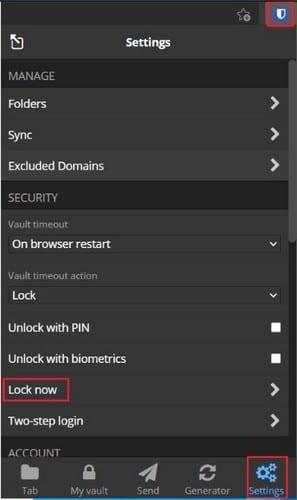Στην κανονική καθημερινή χρήση του υπολογιστή και του προγράμματος περιήγησής σας, μπορεί να αισθάνεστε άνετα να παραμένετε συνδεδεμένοι στο διαχειριστή κωδικών πρόσβασης ανά πάσα στιγμή. Εάν είστε ο μόνος που έχει πρόσβαση και αισθάνεστε άνετα που ο υπολογιστής σας είναι ενημερωμένος και ασφαλής από χάκερ και ιούς, δεν είναι μεγάλος κίνδυνος να παραμείνετε συνδεδεμένοι. Ωστόσο, περιστασιακά, η κατάσταση μπορεί να αλλάξει και εσείς να ανησυχείτε ότι κάποιος άλλος μπορεί να έχει πρόσβαση στη συσκευή σας.
Για παράδειγμα, εάν έχετε καλεσμένους για ένα πάρτι και έχετε τον υπολογιστή σας ξεκλείδωτο, μπορεί να μην είστε πάντα μπροστά του, δίνοντας δυνητικά λιγότερο από φιλικό χρόνο για πρόσβαση στον λογαριασμό σας. Είναι ήδη αρκετά κακό αν κάποιος μπορεί να έχει πρόσβαση στη συσκευή σας, καθώς μπορεί να κάνει οτιδήποτε δεν απαιτεί κωδικό πρόσβασης. Ωστόσο, εάν ο διαχειριστής κωδικών πρόσβασης αφεθεί ξεκλείδωτος, αυτό μπορεί να είναι ακόμη χειρότερο. Σε αυτό το σενάριο, θα μπορούν να δουν μια λίστα με όλους τους λογαριασμούς σας και να έχουν πρόσβαση σε αυτούς ή να επιλέξουν να αποθηκεύσουν τους κωδικούς πρόσβασης για χρήση αργότερα.
Για να αποτρέψετε αυτό το επίπεδο πρόσβασης, θα πρέπει να κλειδώσετε τη συσκευή σας εάν δεν τη χρησιμοποιείτε. Εάν αυτό δεν είναι δυνατό για κάποιο λόγο, θα πρέπει τουλάχιστον να κλειδώσετε τον διαχειριστή κωδικών πρόσβασης. Μπορείτε να επιλέξετε να διαμορφώσετε ένα αυτόματο χρονικό όριο που κλειδώνει την επέκταση του προγράμματος περιήγησης ή μπορείτε απλώς να το κλειδώσετε χειροκίνητα εάν θέλετε.
Συμβουλή : Διαβάστε το άρθρο μας σχετικά με τον τρόπο ρύθμισης παραμέτρων της επέκτασης του προγράμματος περιήγησης ώστε να λήγει αυτόματα το χρονικό όριο .
Πώς να κλειδώσετε την επέκταση του προγράμματος περιήγησης με μη αυτόματο τρόπο
Για να μπορέσετε να κλειδώσετε την επέκταση του προγράμματος περιήγησης, πρέπει να ανοίξετε το παράθυρο επέκτασης. Για να το κάνετε αυτό, κάντε κλικ στο εικονίδιο επέκτασης Bitwarden. Στη συνέχεια, μεταβείτε στην καρτέλα ρυθμίσεων και, στη συνέχεια, κάντε κλικ στο «Κλείδωμα τώρα».
Συμβουλή : Εάν έχετε την τάση να αφήνετε το διαχειριστή κωδικών πρόσβασης συνδεδεμένο και πολύ σπάνια εισάγετε τον κύριο κωδικό πρόσβασής σας, βεβαιωθείτε ότι τον θυμάστε πριν κλειδώσετε την επέκταση. Εάν η επέκτασή σας είναι κλειδωμένη και δεν θυμάστε τον κωδικό πρόσβασης, δεν υπάρχει τρόπος να ανακτήσετε τον λογαριασμό σας.
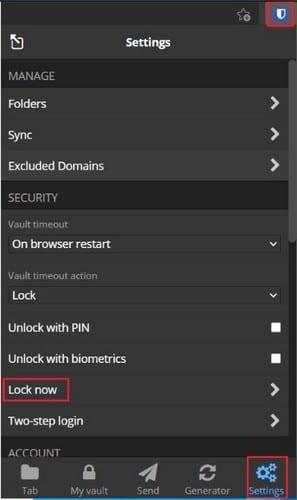
Ανοίξτε το παράθυρο επέκτασης, μετά μεταβείτε στην καρτέλα ρυθμίσεων και κάντε κλικ στο «Κλείδωμα τώρα».
Το κλείδωμα της επέκτασης προγράμματος περιήγησης διαχείρισης κωδικών πρόσβασης είναι μια αποτελεσματική μέθοδος για να διασφαλίσετε ότι κανείς δεν μπορεί να έχει πρόσβαση στους κωδικούς πρόσβασής σας όταν χρησιμοποιεί τον υπολογιστή σας. Ακολουθώντας τα βήματα σε αυτόν τον οδηγό, μπορείτε να κλειδώσετε μη αυτόματα την επέκταση του προγράμματος περιήγησης Bitwarden. Κάνοντας αυτό όταν επιτρέπετε σε κάποιον να έχει πρόσβαση στον υπολογιστή σας είναι μια καλή ιδέα για την ασφάλεια του λογαριασμού σας.